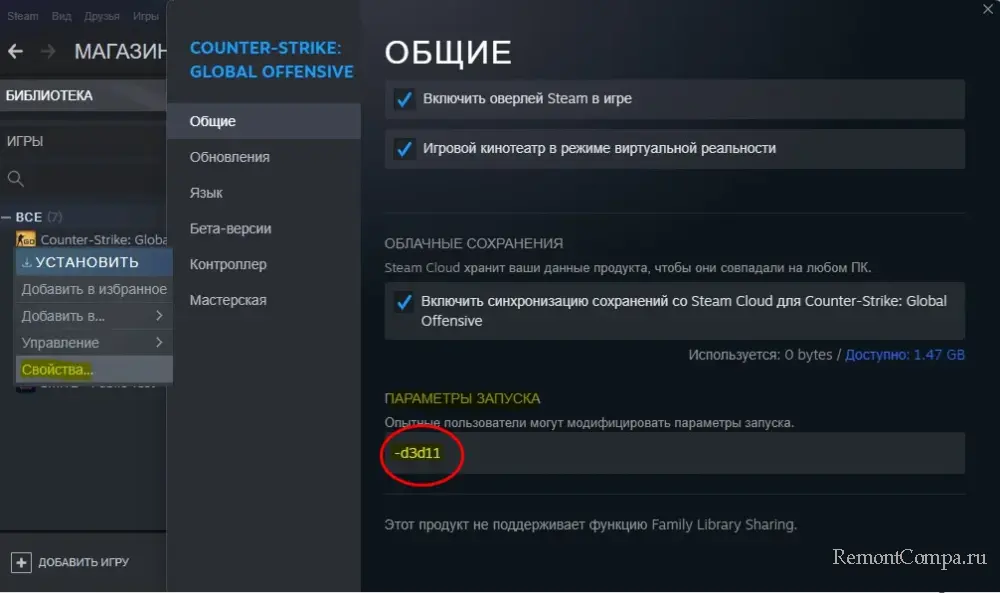Требуется видеокарта с поддержкой D3D Feature Level 12
Требуется видеокарта с поддержкой D3D Feature Level 12

Содержание:
Компьютерные игры – это особый класс программного обеспечения, отличающийся повышенными требованиями к «железу», прежде всего к видеокарте. Не каждый компьютер потянет такую игру как, к примеру, Resident Evil 4 Remake, попытка запуска которой может завершиться ошибкой «Видеокарта не поддерживается. Требуется видеокарта с поддержкой D3D Feature Level 12». В большинстве случае сталкиваться с ошибкой приходится пользователями относительно старых ПК, хотя встречается она и на новых компьютерах с определенными моделями видеокарт.
↑ Требуется видеокарта с поддержкой D3D Feature Level 12
↑ Почему возникает ошибка
Причина ошибки прямо и недвусмысленно указывается в ее описании – отсутствие поддержки видеокартой уровня функций 12.0 – набора инструкций графического процессора, работающего с Direct3D 12 или ниже. По факту это означает, что ваша видеокарта не поддерживает DirectX 12, и вы не можете запускать игры, построенные на этой версии компонента. Также ошибка с требованием D3D Feature Level 12 возникнет, если видеокарта поддерживает DirectX 12, но не имеет уровня функций 12.0. Всегда ли полученная ошибка означает, что графику придется менять? Не всегда, в ряде случаев ошибку можно обойти.
↑ Проверяем поддержку Level 12
Первым делом нужно исключить отсутствие поддержки видеокартой уровня функций 12.0. Запустите командой dxdiag утилиту «Средство диагностики DirectX», переключитесь на вкладку «Экран» и в блоке «Драйверы» посмотрите, какие уровни функций доступны.
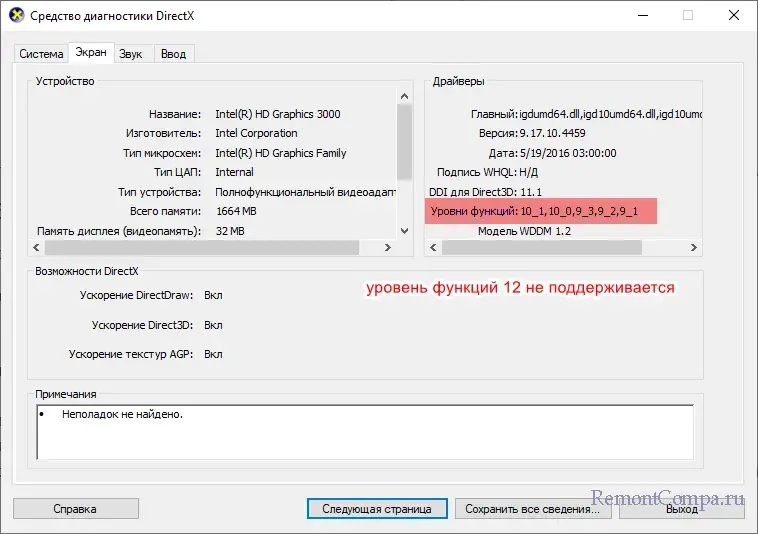
Если уровня 12 нет, скорее всего, видеокарту придется менять, если только вместо дискретной, по факту у вас используется встроенная графика – момент, который также нужно исключить. Самое простое решение – отключить встроенную видеокарту в «Диспетчере устройств» и перезагрузиться.
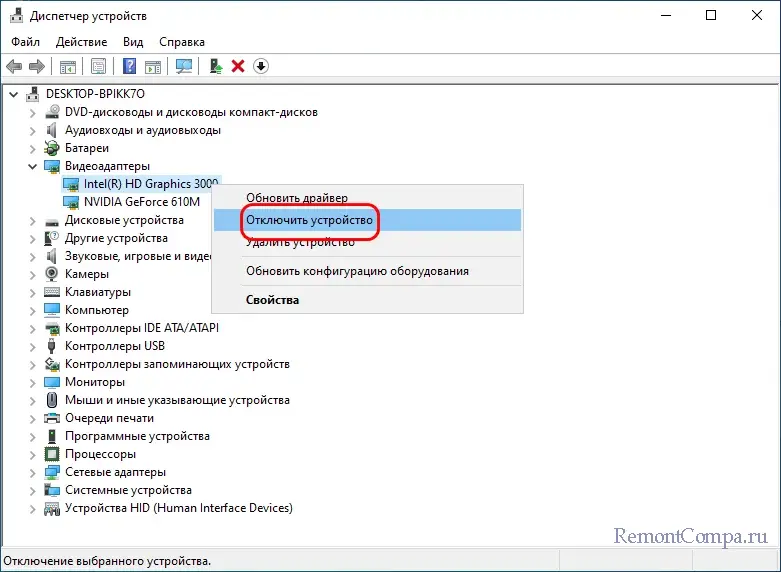
Как вариант, можно назначить дискретную видеокарту используемой по умолчанию в панели управления графикой, например, в NVIDIA для этого нужно зайти в раздел «Параметры 3D» и на вкладке «Глобальные параметры» установить в качестве предпочитаемого графического процессора «Высокопроизводительный процессор».

↑ Установка актуальных компонентов Windows
Если видеокарта поддерживает уровень функций 12, можно пробовать исправлять ошибку программными методами. Для начала скачайте с официального сайта Microsoft веб-установщик исполняемых библиотек DirectX для конечного пользователя и установите предложенный пакет обновлений.
Заодно рекомендуем обновить саму операционную систему, поскольку необходимые компоненты DirectX 12 поставляются исключительно в рамках пакета системных апдейтов. Не будет лишним разобраться с компонентами Microsoft Visual C++. Зайдите в «Удаление и установку программ» и удалите все старые (или вообще все) версии Visual C++, после чего скачайте с сайта Microsoft две последних версии компонента – x86 и x64 и установите их, а затем перезагрузите компьютер.
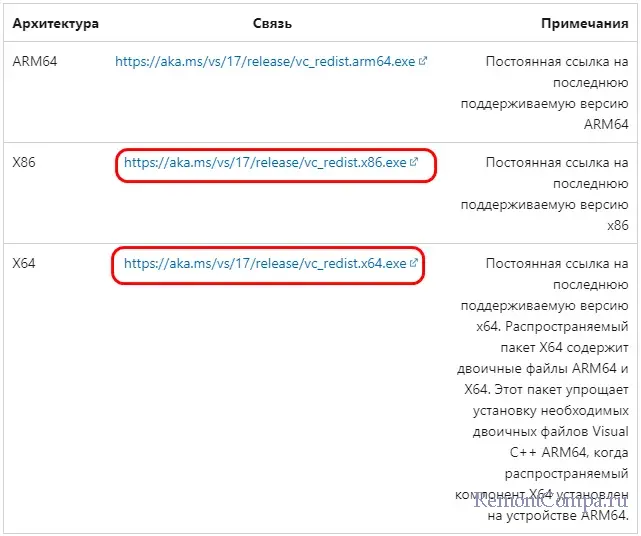
↑ Обновление видеодрайвера
Если ошибка не исчезла, обновите или лучше полностью переустановите драйвера видеокарты, скачав актуальные их версии с сайта производителя графического оборудования или материнской платы. Также для установки/обновления видеодрайверов можно использовать специальные программы типа Driver Booster, для качественного удаления драйверов – Display Driver Uninstaller или аналогичную утилиту.
↑ Игровые настройки
Если ничего не помогает, возможно, стоит покопаться в настройках самой игры. Если игра поддерживает DirectX 11, можно попробовать переключиться на эту версию компонента в параметрах игры или, если соответствующая опция не найдена — отредактировать ярлык лаунчера, добавив через пробел к пути к исполняемому файлу ключ -d3d11.
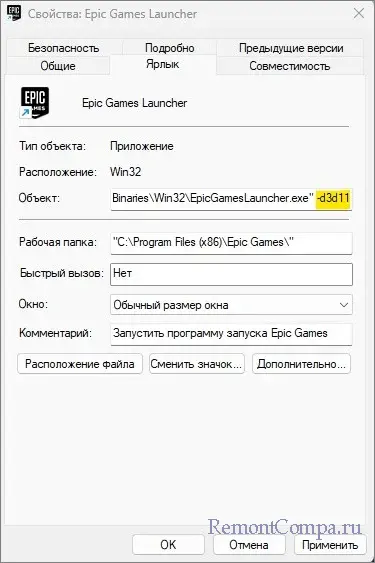
Если вы используете платформу Steam, откройте свойства игры, на вкладке «Общие» найдите раздел «Параметры запуска», вставьте в поле тот же ключ, сохраните настройки и попробуйте запустить игру.
Выделите и нажмите Ctrl+Enter
Видеокарта, Железо и периферия
Требуется видеокарта с поддержкой D3D Feature Level 12